如何制作帽贴标签
不知道大家有没有注意过,在进入工地或者工厂前大部分都需要佩戴安全帽,安全帽上有一项内容是需要标记个人所属,姓名、单位、班组、岗位、编号及血型。这是为了在发生紧急状况时便于及时进行信息确认、输血等救助措施。需要准确填写,不能马虎。那么,你知道安全帽帽贴标签是怎么制作的吗?接下来在标签打印软件演示下相关的操作步骤,方法如下:
在标签打印软件中点击软件上方工具栏中的数据库设置按钮,弹出数据库设置对话框,根据自己的需求导入数据库,有关操作可以参考:中琅条码打印软件Excel数据库导入的注意事项。
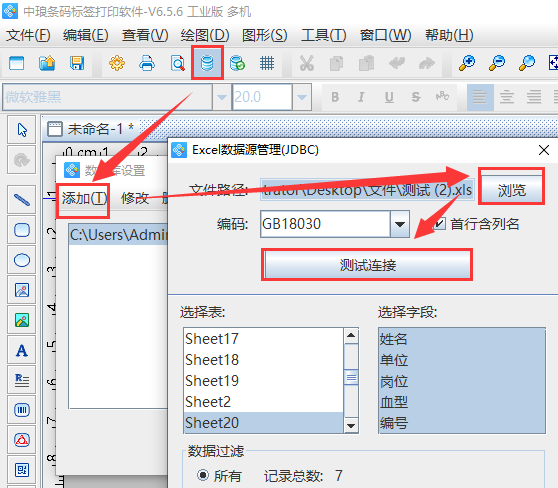
点击软件左侧的“实心A”按钮,在画布上绘制普通文本,双击普通文本,在图形属性-数据源中,点击“修改”按钮,数据对象类型选择“数据库导入”,在字段中选择相应的字段,点击编辑。
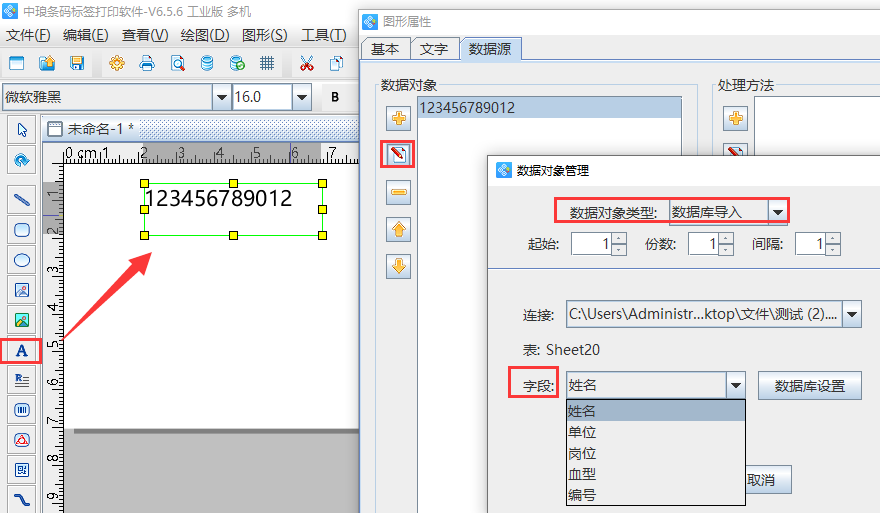
在文字中根据自己的需求自定义设置文字字体、大小、颜色、对齐方式、字间距等,点击确定,如图所示:
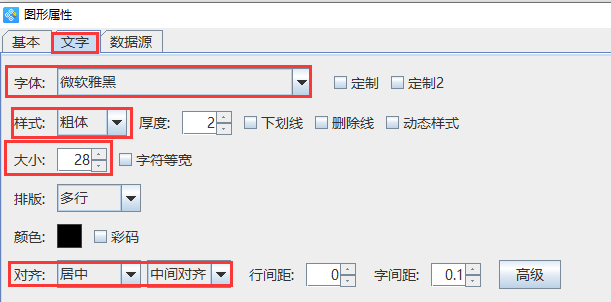
点击软件左侧的“实心A”按钮,在画布上绘制普通文本,双击普通文本,在图形属性-数据源中,点击“修改”按钮,数据对象类型选择“手动输入”,在下面的输入框中删除默认的数据,手动输入要添加的信息,点击编辑-确定。
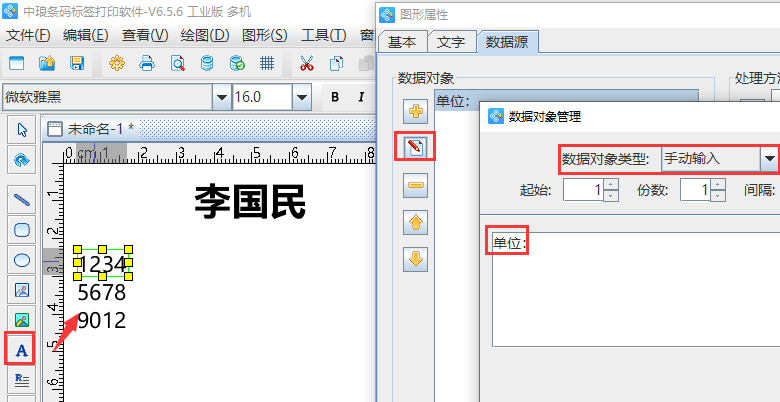
按照以上步骤,在标签上添加固定不变的信息,如图所示:

点击软件左侧的“线段”按钮,按住shift键在画布上绘制线段。
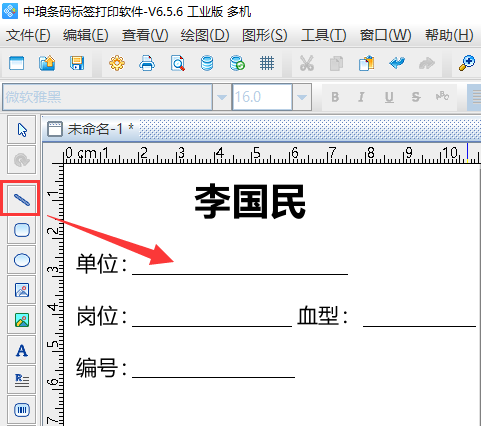
点击软件左侧的实心A按钮,在画布上绘制普通文本,双击普通文本,在图形属性-数据源中,点击“修改”按钮,数据对象类型选择“数据库导入”,在字段中选择相应的字段,点击编辑-确定。重复此步骤在线段上添加可变信息。
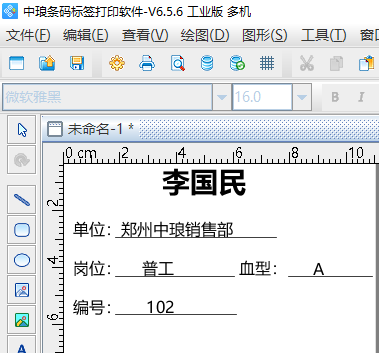
设置好之后,点击软件上方工具栏中的打印预览按钮,查看批量生成效果,如图所示:
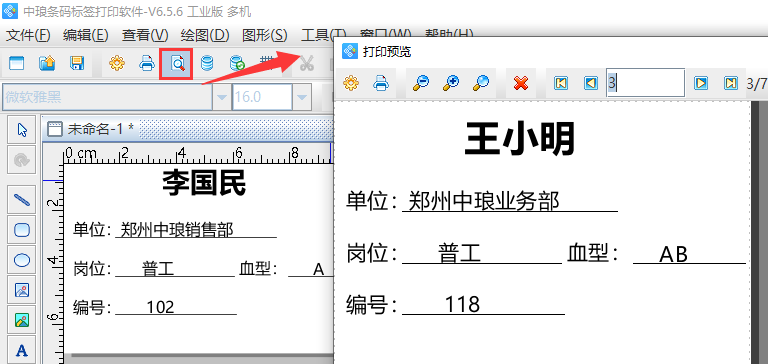
以上就是有关帽贴标签的操作步骤,是不是很简单,如果你也有此需求,可以参考以上步骤在标签打印软件中进行批量制作。

共有条评论 网友评论